Oavsett om du har bestämt dig för att det är dags för en detox på sociala medier eller om du bara vill ta farväl av hashtags och filters värld så har vi dig täckt. I den här artikeln går vi igenom steg-för-steg-processen för att permanent ta bort ditt Instagram-konto. Dessutom, om du inte är redo att säga hejdå för alltid utan behöver en paus från den digitala världen, visar vi dig också hur du tillfälligt inaktiverar ditt konto. Men i slutändan, om du verkligen vill säga adjö till Instagram-världen, är vi här för att ge dig några tips om hur du laddar ner de fantastiska videorna som fångade ditt öga och de omhuldade minnena på ditt konto. Så låt oss hoppa direkt in och upptäcka ins och outs med Instagram!
Del 1: Hur du tillfälligt inaktiverar ditt Instagram-konto
Om du känner för att ta en paus från det ständiga rullandet och inlägget på Instagram har du möjlighet att tillfälligt inaktivera ditt konto. Det betyder att din profil, dina foton och dina kommentarer kommer att döljas tills du väljer att återaktivera den. Så här kan du göra det:
Steg 1: Öppna Instagram-appen på din enhet.
Steg 2: Klicka på din profilbild uppe till höger och klicka på Profil och sedan på Redigera profil.
Steg 3: Rulla ned och klicka sedan på Inaktivera mitt konto tillfälligt längst ned till höger.
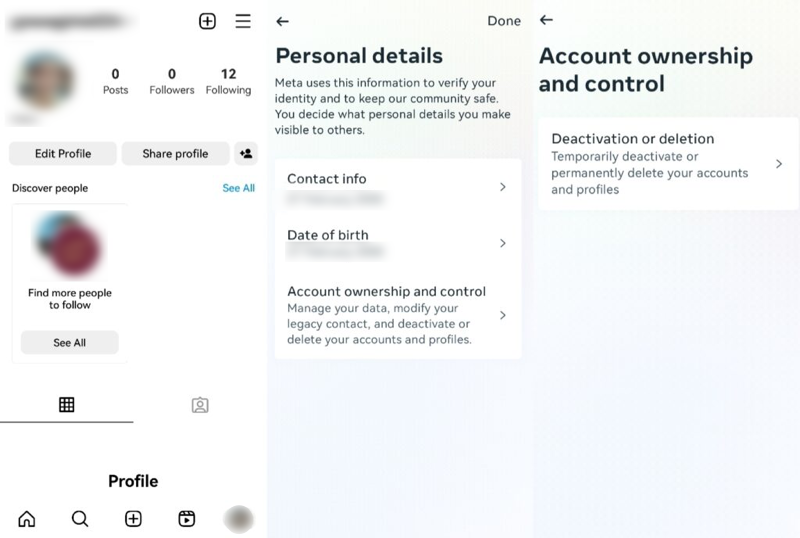
Steg 4: Välj ett alternativ från rullgardinsmenyn bredvid Varför inaktiverar du ditt konto? och ange ditt lösenord igen. Alternativet att inaktivera ditt konto visas först efter att du har valt en orsak från menyn och angett ditt lösenord.
Steg 5: Klicka på Inaktivera konto tillfälligt. Klicka på Ja för att bekräfta eller Nej för att avbryta.

Kom ihåg att medan den är tillfälligt inaktiverad kan ingen se eller komma åt ditt innehåll om du inte återaktiverar det genom att logga in på ditt konto igen.
Att ta en paus från sociala medier då och då kan vara fördelaktigt för mentalt välbefinnande och produktivitet. Så om du behöver lite tid borta från Instagram men inte vill ta bort det permanent, är tillfällig avaktivering ett bra alternativ!
Del 2: Hur man tar bort ett Instagram-konto permanent
Men om du är fast besluten att säga adjö till Instagram är det inte en skrämmande uppgift att permanent ta bort Instagram-kontot. Och vi är här för att guida dig genom processen steg för steg. Innan vi börjar, kom ihåg att när du tar bort ditt konto kommer alla dina foton, videor, följare och kommentarer att försvinna för gott. Så se till att du har säkerhetskopierat allt viktigt innehåll innan du fortsätter.
För att starta raderingsprocessen, gå till Instagram-webbplatsen på din dator eller mobilwebbläsare. Tyvärr kan detta inte göras i själva appen.
Steg 1: Besök Instagrams webbplats
När du är på webbplatsen loggar du in på ditt konto med ditt användarnamn och lösenord.
Steg 2: Gå till sidan för borttagning av konto
Navigera sedan till sidan "Ta bort ditt konto". Du hittar det här alternativet under "Hjälpcenter", som finns längst ner på skärmen. Klicka på den och sök efter "ta bort mitt konto." En lista med artiklar relaterade till radering av konton visas – välj den med titeln "Hur tar jag bort mitt Instagram-konto?"
- Besök sidan för borttagning av konto genom att klicka på följande länk: https://www.instagram.com/accounts/remove/request/permanent/ .
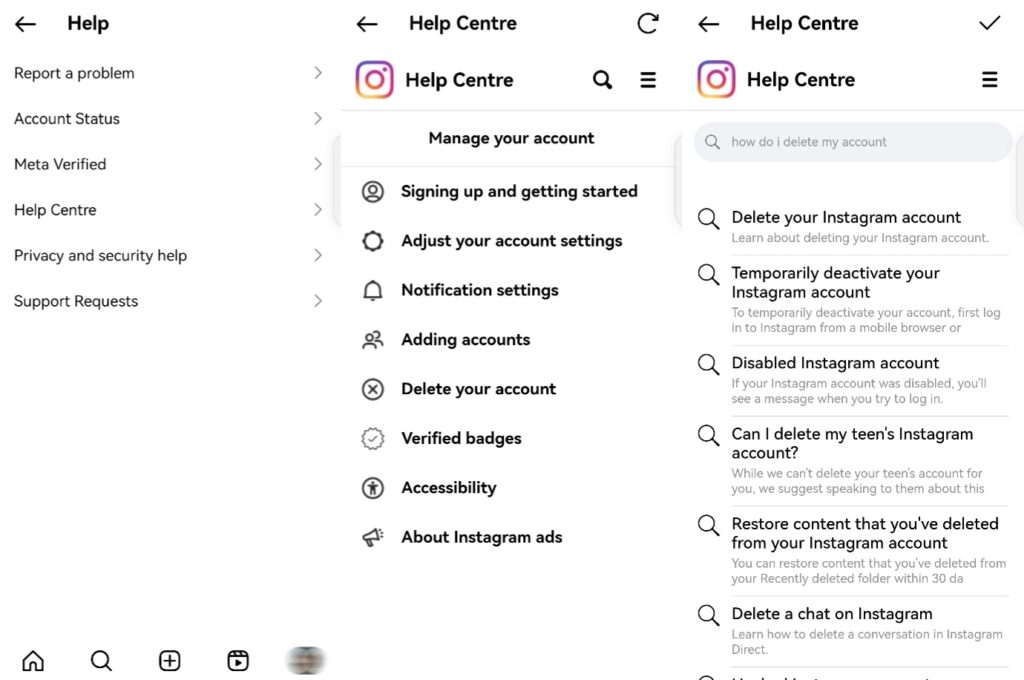
Steg 3: Läs igenom detaljerna
På sidan Ta bort ditt konto kommer Instagram att ge lite ytterligare information om vad som händer när du tar bort ditt konto permanent. Ta en stund att läsa igenom dessa detaljer så att du till fullo förstår vad som är involverat i detta beslut.
Steg 4: Välj en orsak
Slutligen, ange din anledning till att du lämnade för att fortsätta med att radera ditt konto permanent. Efter att ha valt en lämplig orsak från rullgardinsmenyn (du kan också välja "Något annat" om ingen av dem gäller), ange ditt lösenord igen som bekräftelse.
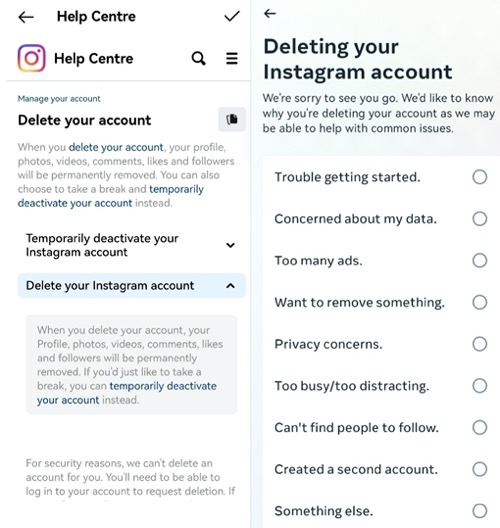
Det är allt! När allt är korrekt ifyllt och dubbelkollat en sista gång (för vem vill ångra något?), klicka bara på "Ta bort mitt konto permanent."
Kom ihåg: Att ta bort ett Instagram-konto är permanent och kan inte ångras. Så var helt säker innan du tar detta steg. Och om du fortfarande vill spara några videor, foton eller rullar av Instagram kommer vi att visa dig hur du gör det i följande del.
Tips: Hur man laddar ner och sparar Instagram-videor
Det finns flera onlineverktyg tillgängliga som låter dig ladda ner Instagram-videor med lätthet. Ett populärt alternativ är att använda en webbplats som t.ex iGram eller StorySaver . Dessa webbplatser kräver att du kopierar webbadressen till videon från ditt Instagram-konto och klistra in den på deras plattform. När du är klar klickar du bara på nedladdningsknappen och voila! Videon kommer att sparas på din enhet.
En annan metod är att använda ett tredjepartsprogram – Instagram Video Downloader. Kopiera bara videolänken från Instagram och klistra in den i programmet. Därifrån har du alternativ för att spara eller dela videon. Här är steg-för-steg-guiden för hur man laddar ner Instagram-videor:
Steg 1: Kopiera de Instagram videolänk
Välj Instagram-foton, videor och berättelser som du vill ladda ner och klicka på alternativet Kopiera länk.

Steg 2: Klistra in de Instagram videolänk
Klistra in länken i Instagram Video Downloader och välj utdataformatet för videon du vill ladda ner.
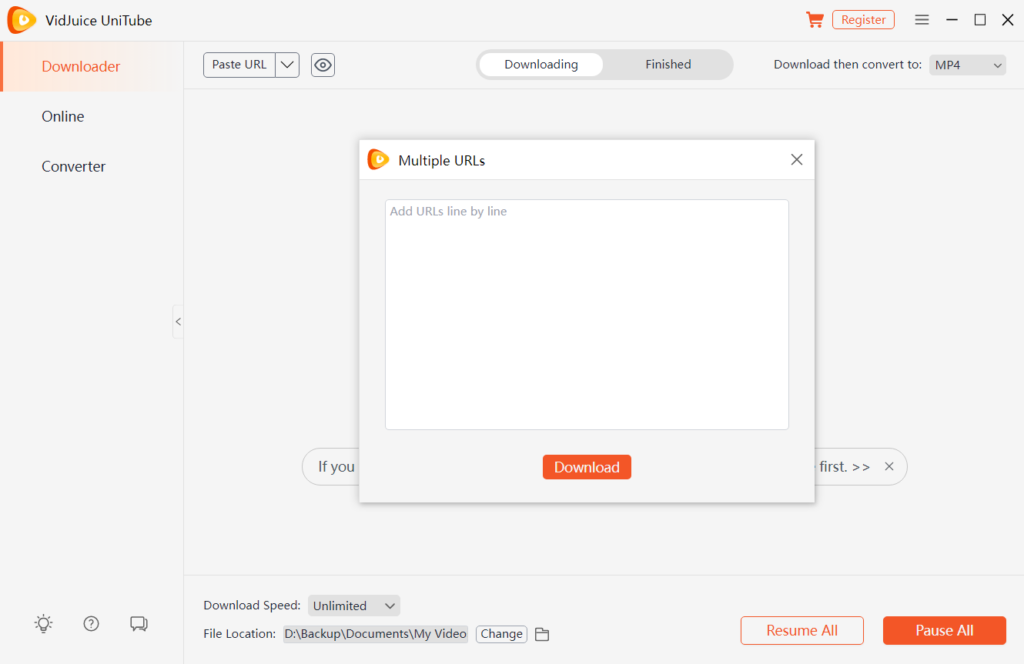
Steg 3: Ladda ner Instagram-videor
Klicka på knappen "Ladda ner" så kommer Instagram-videonedladdningen att slutföra nedladdningen av Instagram-video.

Det är viktigt att notera att nedladdning av någon annans innehåll utan tillstånd kan bryta mot upphovsrättslagar, så se alltid till att respektera immateriella rättigheter när du använder dessa metoder.
Nu när du vet hur du enkelt laddar ner Instagram-videor, fortsätt och njut av alla dessa fängslande ögonblick när och var du vill!
Slutsats
Att ta bort ditt Instagram-konto kan vara en befriande upplevelse, så att du kan ta en paus från sociala medier eller börja om på nytt. Genom att följa denna steg-för-steg-guide kan du enkelt inaktivera eller permanent radera ditt Instagram-konto. Kom ihåg att noggrant överväga ditt beslut innan du fortsätter, eftersom borttagning av konto är oåterkallelig, och om du har bestämt dig kan dessa videonedladdare som nämns ovan hjälpa dig att spara dina tidigare omhuldade minnen.
